El VLC Player, que es el reproductor multimedia de código abierto más famoso, también está clasificado como el mejor entre los miles de reproductores multimedia disponibles en el mercado..La última versión desató nuevos horizontes paracontrolando, gestionando y personalizando archivos multimedia sin importar el formato al que pertenezcan. Para los novatos, se presenta solo como un "Reproductor multimedia", pero el hecho es que brinda a los usuarios una multitud de opciones de reproducción, grabación y transmisión. Lo que lo hace destacar es minimalista & IDE simple, reproducción suave, capacitando a los usuarioscon soporte para múltiples formatos de archivo y mucho más. Desde el día en que el equipo de desarrollo de VideoLAN lanzó VLC Player para el público en general, hemos visto un cambio masivo de otros eminentes reproductores multimedia.
Echemos un vistazo a las funciones más olvidadas que ofrece.
Efectos de video extravagantes
VLC incluye numerosos efectos de video estéticos,como; Ajuste de imagen, transformación, recorte de video, vista y ampliación geométrica, rotación de video, diversión de color y modificación de imagen. Puede acceder a estas funciones de video a través de la Configuración extendida desde el IDE de VLC principal. Cambiar a la pestaña Efectos de video mostrará estas características en numerosas pestañas.
Ajustes básicos de imagen
VLC proporciona opciones básicas de ajuste de imagen. En la pestaña Básico, puedes jugar con varios ajustes de color; Tono, Contraste, Brillo, Gamma, etc. Al ajustar el color, puede ver los cambios en tiempo real. Las opciones de ajuste de color también pueden ser muy útiles, especialmente cuando reproduce un video, tiene ruido, fallas y carece de un patrón de color normal.
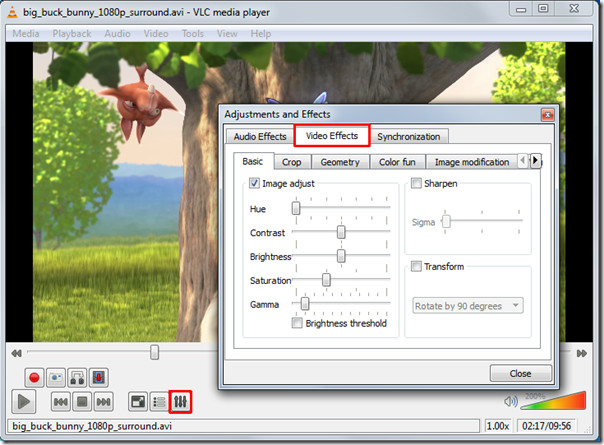
Efecto de nitidez de video
Además de las opciones básicas de ajuste de imagen, hayes otra característica que le permitirá ajustar la nitidez del video hasta el punto máximo de claridad. En la pestaña Básica, active la opción Enfocar y ajuste el control sigma según sea necesario. Le mostrará los cambios en tiempo real para que pueda ajustar rápidamente la nitidez en consecuencia.
Examine el maravilloso efecto nítido que produjo en el video que se muestra a continuación.
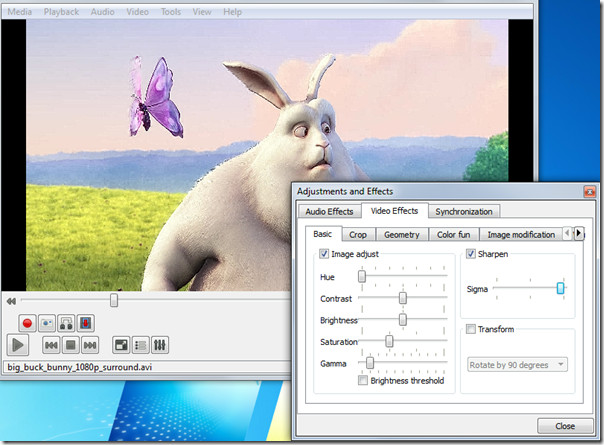
Transformando a diferentes ángulos
La opción Transformar le permite rotar videoen múltiples grados Habilitar la opción Transformar activaría la función de rotación de video. Ofrece rotación en 90,180 y 270 grados. Esto resulta útil si tiene un video que grabó a través de la videocámara en un ángulo diferente.
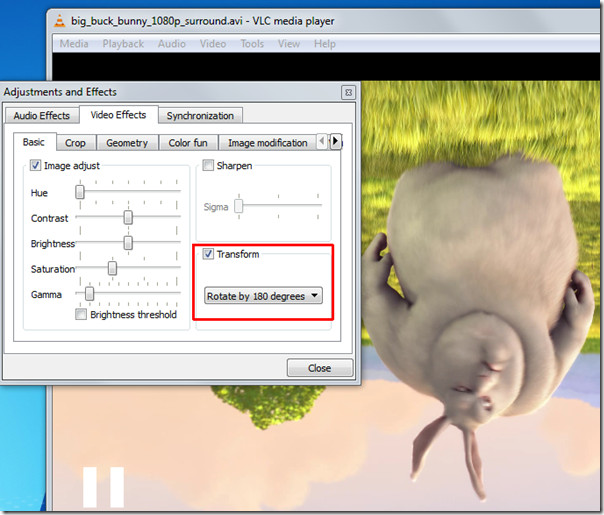
Ampliación de video / Acercar y alejar
Otra característica intrigante es la ampliación de video. Debajo Pestaña Geometría, habilite la opción Magnificación / Zoom, para permitiracercar / alejar el video. Verá una pequeña ventana en la esquina superior izquierda con el control de aumento principal. Rellene el triángulo haciendo clic para ampliar el video. Para ver la parte de video deseada, mueva la pantalla de captura cuadrada a través del cuadro.
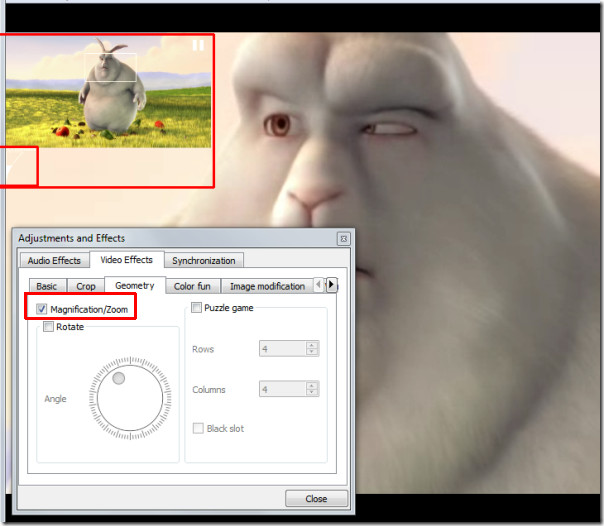
Rotación de video
Con una excelente función de rotación, puede girar el video en cualquier dirección. Habilite la opción Rotación y comience a mover el control giratorio.
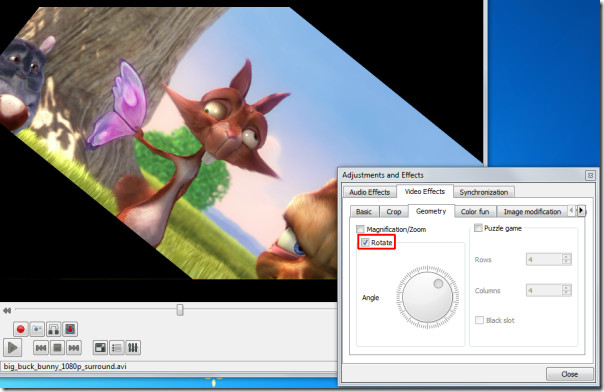
Agregue un poco de diversión con Puzzle Game
En el momento en que presionas la opción de juego de PuzzleConvierte el video en piezas desconcertantes. Ingrese el número de columnas y filas en las que necesita resolver el video rompecabezas. Divide el video en fragmentos específicos en la pantalla.
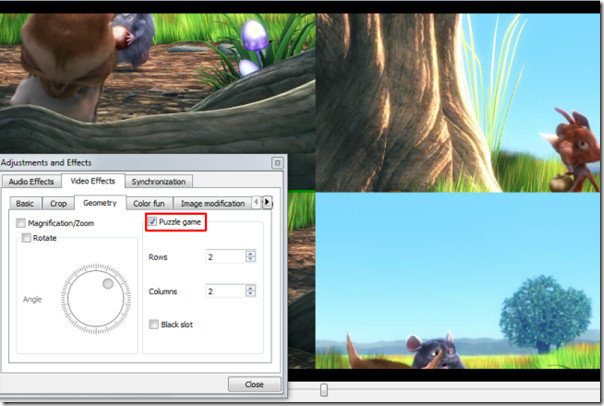
Debajo Color divertido pestaña, puedes jugar con colores, hayabsolutamente ninguna lista de colores para seleccionar. Puede escribir un código de color para introducirlo en el video. Además de esto, a través de la opción Extracción de color, puede ingresar un código de color específico para extraerlo del video.
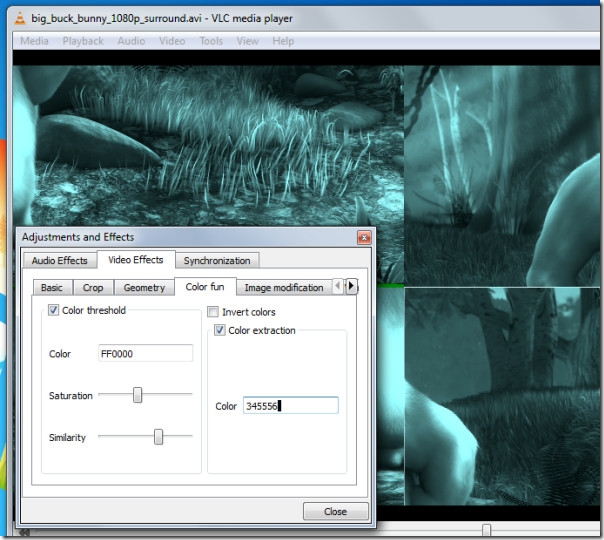
Vista panorámica (Óptima para Muti-Pantalla)
Vout / Overlay es otra característica excelente, que permiteadictos al video para difundir el video en la pared del escritorio en múltiples ventanas. De esta manera, puede manejar, administrar y cambiar la posición de las partes de video separadas en ventanas. Para que este efecto se vea increíble, pruébalo en un televisor o proyector HD de gran tamaño. En el lado izquierdo, habilitar la opción Agregar texto agregaría el texto en cada ventana.
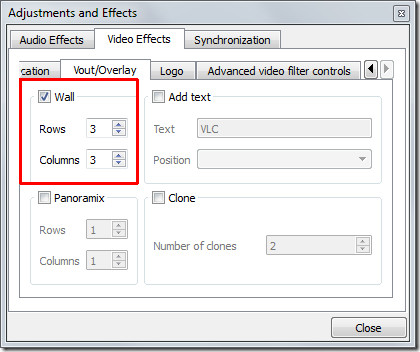

Agregar logotipo
Una opción de logotipo superpuesto es útil, puedesinserte fácilmente un logotipo (formato PNG / JPG) en el video como marca de agua. También ayuda a superponer el logotipo existente con una imagen. Para utilizar esta función, en la pestaña Logotipo, especifique la ruta completa de la imagen donde reside, ajuste el control de transparencia y asigne la posición. La importancia de esta función es que puede agregar el logotipo de la empresa mientras realiza una presentación en video.
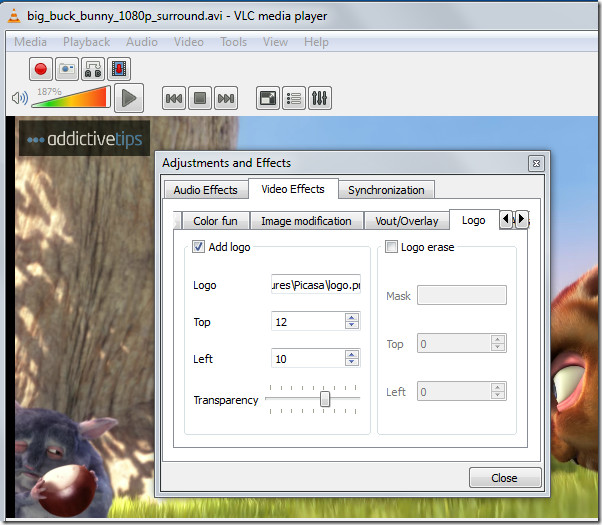
Sincronización
Felicitaciones a VLC por mostrar la función de sincronización, esosquienes aún no lo han usado, realmente se perdieron uno importante. En la pestaña Sincronización, puede administrar manualmente la sincronización de A / V (audio / video) y tratarlas ajustando la hora. La mayoría de los videos convertidos carece de sincronización de A / V principalmente debido a un cambio en FPS (cuadros por segundo), esto en realidad invoca el problema del retraso del video o del audio. Para ajustar el problema de sincronización de A / V, cambie los valores en Avance del audio sobre En el panel de entrada de video, el valor positivo se refiere a que el video se está quedando atrás y lo contrario es el caso con los valores negativos, lo que se conoce como retraso de audio.
Justo debajo de la configuración de sincronización de A / V, encontraráConfiguración de subtítulos, para que los subtítulos se sincronicen correctamente con el video, es decir, aparece en el momento adecuado. Ajuste el tiempo de la manera como se define en los criterios antes mencionados para la sincronización de A / V, los valores positivos se refieren a los subtítulos que aparecen antes del video. En la parte inferior, puede cambiar la velocidad de los subtítulos. Puede suceder a veces, al descargar subtítulos de diferentes fuentes, o de diferentes autores, la velocidad (FPS) no está alineada con el video FPS, es decir, el video que se ejecuta en diferentes FPS y, a la inversa, los subtítulos FPS difieren. Para hacer frente a este problema, acelerar la opción de subtítulos ayuda increíblemente.
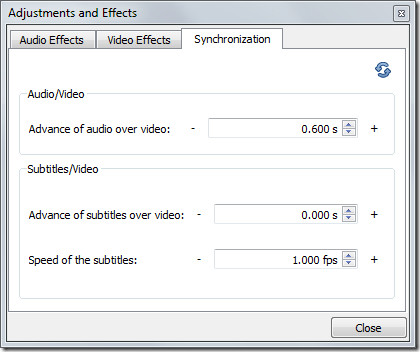
Grabar video de la cámara web
Grabar video de una cámara web es otra increíbleofrecen ofertas de VLC. Rellena automáticamente la lista de dispositivos conectados a su sistema. Para grabar un video desde la cámara web, en el menú Multimedia, haga clic en Capturar dispositivo. Desde el nombre del dispositivo de video, seleccione el dispositivo de la cámara web y haga clic en Reproducir. Encenderá la cámara web, desde su IDE principal, puede comenzar a grabar el video al instante
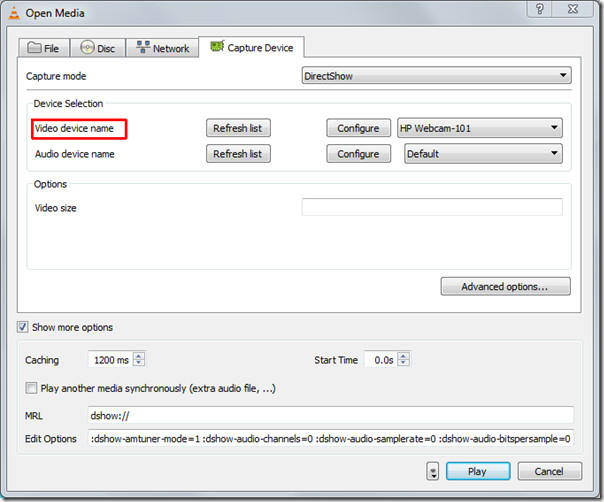
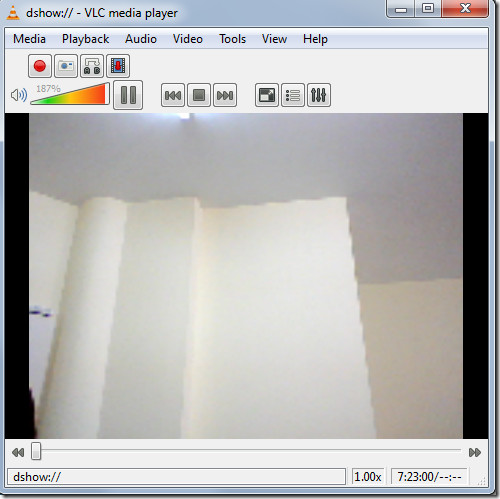
Marcadores de medios
Ahora esto debe ser sorprendente para la mayoría de los usuarios. ¿Sabías que también puedes marcar? VLC permite a los usuarios marcar archivos multimedia, ya sea que los esté reproduciendo desde medios locales o transmitiéndolos desde cualquier ubicación remota. Puede marcar instantáneamente el archivo multimedia y acceder a él en cualquier momento posterior.
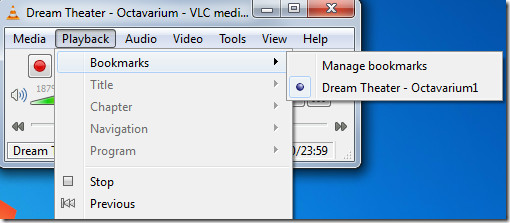
Avanzar Abrir documento
Los discos y rasgaduras de Bluray DVD vienen con audio separadocanales para dar el efecto real de sonido envolvente. A diferencia de otros, VLC presenta la opción Advance Open File, que le permite abrir un archivo de video junto con el archivo de audio separado (si existiera). Encontrará una sincronización de video sin rasgadura con el archivo de audio externo "fenomenal". La próxima vez, estás planeando jugar Bluray rip, dale un giro a esta función.
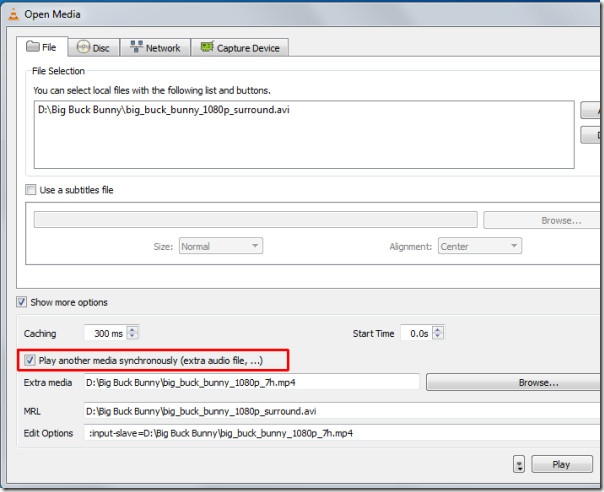
Tomar instantáneas (PNG,Formato JPG compatible)
Como VLC ofrece una pausa instantánea y permitereproducción en cuadros, como puedes ver aquí. Es posible que deba tomar una instantánea de un cuadro específico o de un cuadro en pausa instantánea. ¿Adivina qué? VLC también te permite tomar capturas de pantalla. Puede capturar un cuadro pausando el video o mientras reproduce el video cuadro por cuadro. Para tomar una instantánea más rápidamente, asigne una tecla de acceso rápido a la función de instantánea desde las Preferencias de VLC. De lo contrario, en el menú Video, haga clic en Instantánea para capturar una captura de pantalla de un cuadro.
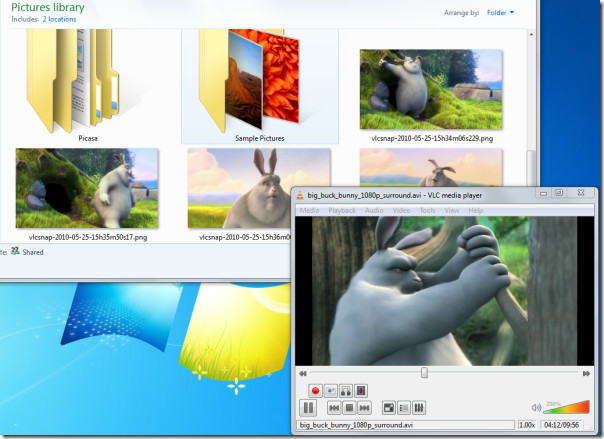
Personalizar interfaz
Hay tantas características y funciones que ofrece VLClo que lo distingue de los demás. Entre esas características, una es la función de personalización de la interfaz. En el menú Ver, encontrará Personalizar interfaz. Te permite; cambiar menús, botones, agregar / eliminar botones, cambiar el diseño del diseño principal y cambiar las posiciones de los controles de reproducción también.
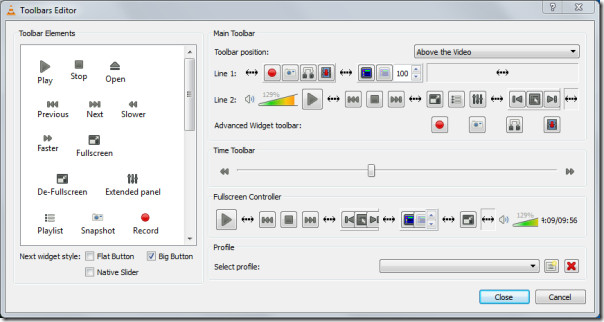
Aquí puede ver algunas personalizaciones que he realizado en la interfaz principal.
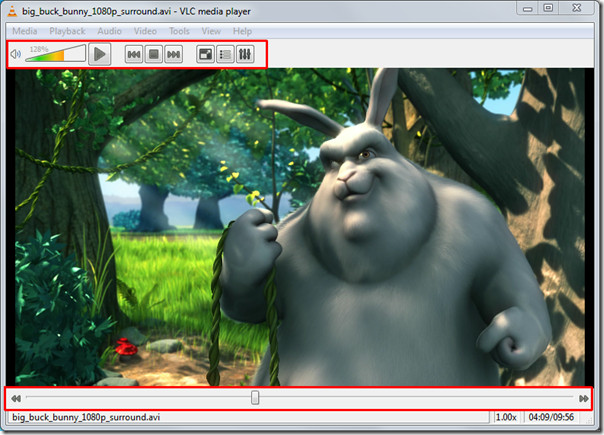
Registro de depuración
Quiere saber qué salió mal con Video FPS, códecs está utilizando, por qué alguna característica no escompatible, o ¿por qué te encuentras con retraso y otros problemas relevantes? VLC puede informarle sobre cualquier problema. Con su característica intrínseca de registro de depuración, puede informarle sobre información como; falta de correspondencia (en la red), discrepancia de video, por qué la función no es compatible o no es compatible, qué CODEC falta, falla de la aplicación y detención de A / V errática debido a una razón no identificable. Para ver el registro, desde el menú Ver, en Agregar entrelazado, haga clic en Depuración de registro.
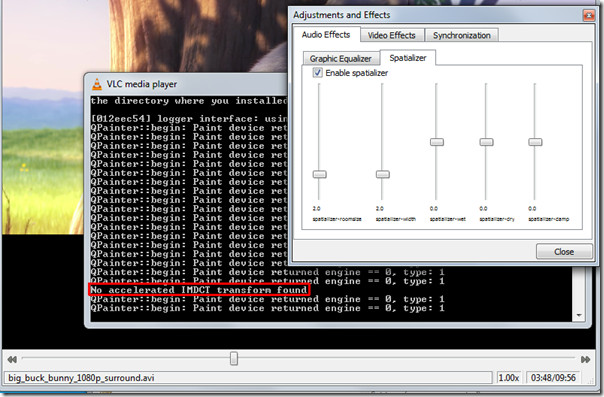
El viaje no se detiene aquí, aparte delcaracterísticas que hemos cubierto anteriormente, todavía son mucho más pequeñas. Los desarrolladores también están agregando nuevas características y funcionalidades con cada nueva versión. También puede estar interesado en nuestro artículo cubierto anteriormente en Las 8 características útiles de VLC.












Comentarios